Переориентация настроек экрана для снижения нагрузки на глаза и повышения качественных характеристик – вопрос, интересующий многих пользователей. Статья рассказывает о том, как узнать сколько Герц в мониторе и правильно настроить его эргономику. Это нужно, чтобы понять, вносить коррективы в настройки или оставлять их текущую версию.
Что такое герцовка монитора и за что она отвечает?
Частота обновления представляет собой периодичность подачи светодиодами импульса на пиксели для изменения цветов, тонов и оттенков картинки. Измеряется она в Герцах.
Все процессы происходят посредством широкополосной импульсной модуляции. При ее помощи изменяется не только скорость обновления изображения, но и яркость. Функциональность регулятора лежит за пределами, превышающими 60-100 Гц, когда зрительный анализатор уже практически не реагирует на такую частоту, сколько не присматривайся. Человек попросту не замечает пульсации. Увеличение показателя необходимо для того, чтобы изображение на дисплее не мерцало.
Экран 120/90 Гц vs 60 Гц. ТЕСТ БАТАРЕИ | 10 часов
Чтобы не путаться в настройках и не подвергать излишней нагрузке глаза и аппаратное обеспечение в большинстве случаев операционная система самостоятельно подгоняет скорость изменения изображения под частоту конкретного экрана.
Инструкция: как проверить герцовку монитора
Разберемся, как посмотреть, сколько Герц выдает монитор, если установлена Windows 10. Для этого нужно следовать следующим инструкциям:
- На рабочем столе нужно нажать правую кнопку мыши и открыть контекстное меню.
- Дальше необходимо выбрать из появившегося списка пункт «Параметры экрана».

- Перемещаемся в нижнюю часть списка и переходим к расширенным параметрам экрана.
- Внизу окна нажимаем «Свойства графического адаптера».

- Переходим к вкладке «Монитор» и видим количество Гц.

В семерке надо пройти по следующему пути:
Вот мы и удовлетворили любопытность и получили ответ на интересующий вопрос: как узнать герцовку монитора Windows 10 или 7 версии.
Сколько герц лучше для монитора?
Учитывая различные возрастные группы пользователей невозможно узнать оптимальную частоту мерцания.
Повышение частоты мерцания способствует более плавным движениям на экране, особенно в игровом процессе. Также значительно снижается уровень нагрузки на зрительный анализатор. Чтобы узнать, сколько герц лучше для монитора – необходимо испробовать работу в нескольких режимах.
В большинстве случаев повышения работоспособности пользователя и снижение усталости наблюдается при пульсации, превышающей 100-150 Герц. Но частота мерцания зависит и от аппаратного обеспечения компьютера.
Что такое 50/60гц и 100/120гц в телевизоре?
Источник изображения в любой системе – это такой элемент, как видеокарта. Для начала узнать, сколько Герц эта комплектующая часть способна выдавать. Если она обновляет картинку 60 раз в секунду, то никакие настройки экрана не помогут повысить частотность, сколько их не применяй. Если графический адаптер выдает 400 Гц, а экран не поддерживает такую частоту – она автоматически останется на пределе, установленном устройством, выводящим изображение. Экспериментируя с настройками нужно узнать, какую частоту поддерживает экран.
Источник: windowstips.ru
Что такое частота обновления экрана
При выборе компьютерного монитора пользователи чаще всего сталкиваются с параметром, который называется частота обновления экрана. Давайте подробнее познакомимся с ним и посмотрим, как он влияет на качество отображаемой картинки.
Частота обновления – что это?
Под этим термином обозначают количество картинок (кадров), которые изменяются за 1 секунду, измеряемое в герцах (Гц). Естественно, чем это значение больше, тем чаще происходит обновление картинки.
Для изменения частоты обновления монитора в Windows 10 делаем следующее:
- Кликаем по десктопу правой кнопкой мыши, в меню выбираем «Параметры экрана»;
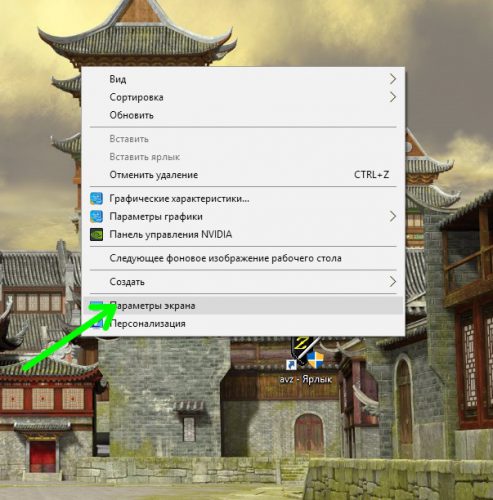
- Переходим на пункт «Дополнительные параметры экрана»;
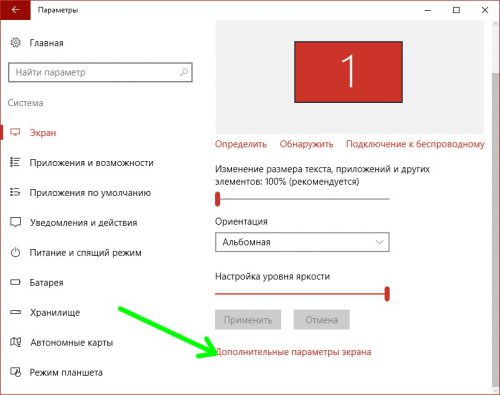
- Щелкаем «Свойства графического адаптера», в открывшемся окне переходим к закладке «Монитор»;
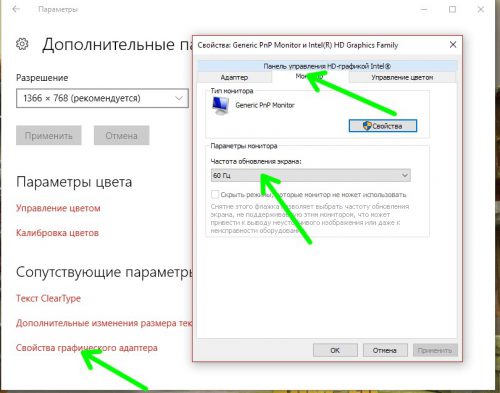
- Выбираем максимальное значение (если доступно).
Приемлемая частота обновления
Если быть предельно честным, на качество картинки современных ЖК-мониторов величина частоты обновления не имеет такого существенного влияния, как это было на устаревших ЭЛТ экранах. Для обычных офисных задач вполне подойдет монитор с минимально поддерживаемой частотой – 60 Гц. Если же вы иногда проводите время за играми, следует задуматься, об игровом мониторе, который поддерживает до 240 Гц. Обычный монитор может просто «не успеть» правильно отобразить все детали выводимой картинки, что приведет к появлению на изображении различных «артефактов». Игровой монитор, поддерживающий высокое значение частоты обновления, обеспечит гладкие текстуры в играх, а переход от сцены к сцене в игре будет отображаться плавно, без рывков.
Учтите: выбор высокого разрешения для просмотра мультимедиа автоматически переключит монитор на более низкую частоту кадров. Например, видео в формате 4К будет воспроизводиться с частотой не выше 60 Гц, чего может быть недостаточно для любителей качественного видео без компрессии. Соответственно видео в 2К можно просмотреть с частотой 120 Гц, а FullHD – 240 Гц.
Вместо послесловия
Частота кадров и частота обновления: в чем разница, что важнее
Частота обновления сегодня знакома всем пользователям смартфонов и ПК, а вот геймерам всех мастей куда ближе частота кадров. Вроде как, оба показателя связаны с отображением информации на дисплее и высокие значения обоих указывают на хорошую производительность устройства, однако частота кадров и частота обновления — не одно и то же. Так в чем разница?
Частота обновления экрана
Этот показатель измеряется в герцах (Гц) и оказывает, с какой частотой обновляется каждый пиксель на дисплее вашего смартфона или ПК. Стандартным значением считается 60 Гц — это означает, что изображение на панели меняется 60 раз в секунду. В последние годы производители уделяют все больше внимания высокой частоте обновления — с ней картинка станет более плавной. Для гейминга более предпочтительными являются варианты 144 или 240 Гц.

Частота кадров (fps)
Чаще всего частота кадров как показатель используется в киноиндустрии, телевидении, а также видеоиграх. FPS показывает, сколько кадров в секунду захватывается и отображается на экране. Чем выше это значение — тем более плавным будет изображение.
Считается, что человеческий глаз не способен воспринимать больше 60 кадров в секунду и все остальные значения избыточны. Но если речь идет о съемке видео, вы можете увидеть значения 180 или 240 fps, которые используются для создания плавного замедленного видео.
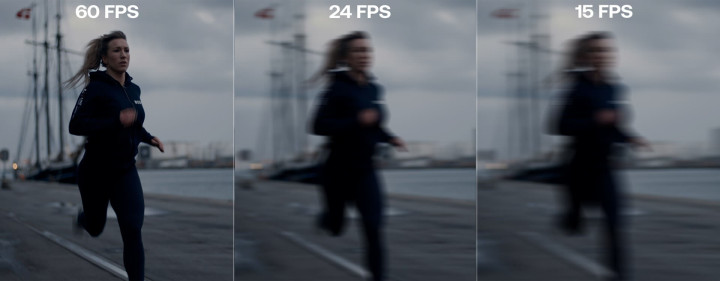
Частота обновления и FPS — что важнее?
Оба показателя будут важными для комфортного гейминга, особенно если речь идет о динамичных и многопользовательских играх, где важно получать актуальную информацию максимально быстро. Однако даже если вы предпочитаете играть в одиночку, высокая частота обновления и фпс только добавят комфорта.
С тем, что это разные показатели, мы уже определились. Так может стоит увеличивать один параметр и проигнорировать второй? К сожалению, это так не работает. Допустим, вы собираете мощный ПК и выставляете максимально доступное значение FPS в настройках любимой игры.
Чтобы увидеть эти настройки в деле, вам также нужен качественный монитор с высокой частотой обновления панели, иначе вы все равно получите только 60 кадров в секунду, которые вам способно продемонстрировать ваше устройство. К слову, не так давно мы рассказывали читателям, как разогнать частоту монитора и проверить ее при помощи онлайн-сервиса.
Возможна и обратная ситуация: вы покупаете новенький монитор с высокой частотой обновления и запускаете любимую игру с высокими настройками графики. Все будет отлично, если производительности вашего компьютера хватит на обработку заданных настроек, а если нет — ПК начнет сбрасывать частоту кадров ради плавной работы игры и вы все равно получите низкий FPS на мониторе, поддерживающем высокую частоту обновления.
Другими словами, для достижения действительно плавной картинки ваше оборудование должно поддерживать высокую частоту обновления панели, а его производительности должно хватать для обработки и вывода высокой частоты кадров. Более того, сильный разлет в значениях fps и частоты обновления может привести к дополнительным проблемам с отображением картинки, так что стоит придерживаться близких показателей.

Как добиться максимальных значений fps и обновления
Частота обновления вашего монитора будет указана в его характеристиках. Этот показатель можно уменьшить программно и немного увеличить при помощи вышеупомянутого разгона. Как правило, речь идет о росте с 60 Гц до 70-75 Гц, но не больше.
Максимально доступное значение для частоты кадров будет зависеть от производительности вашего ПК, возможностей игры, которую вы планируете запускать, и разрешения подключенного монитора. Если вы не планируете вкладывать деньги в апгрейд ПК, используйте следующие методы для повышения fps:
- обновите графические драйверы;
- используйте возможности оптимизации о производителя вашей видеокарты и процессора;
- программно снизьте разрешение монитора;
- снизьте качество изображения и эффекты в настройках игры.
Высокая частота не вредит глазам?
Нет, напротив, с высокой частотой обновления снижается мерцание от которого, в первую очередь, устают глаза.
Время отклика и частота обновления — одно и то же?
Нет. Частота обновления указывает на обновления пикселя, а время отклика на то, как быстро он может сменить цвет. Первое значение измеряется в герцах, а второе — в миллисекундах и они не равны.
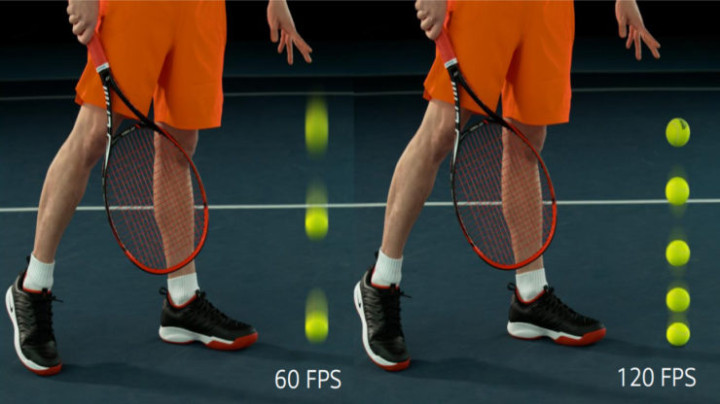
Материал был полезен? Если у вас остались вопросы, задавайте их в комментариях, а больше интересных статей ищите на канале PDALIFE Official в Telegram.
Источник: pdalife.to